RC_Andreas
Administrator
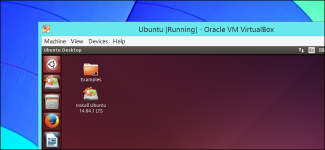
Οι εικονικές μηχανές σας επιτρέπουν να εκτελέσετε ένα λειτουργικό σύστημα σε ένα παράθυρο στην επιφάνεια εργασίας σας. Χρησιμοποιήστε τα για να τρέξετε λογισμικά που έγιναν για άλλα λειτουργικά συστήματα, πειράματα με διαφορετικά λειτουργικά συστήματα και λογισμικά Sandbox.
Υπάρχουν πολλά καλά δωρεάν προγράμματα εικονικής μηχανής, η δημιουργία μιας εικονικής μηχανής είναι εύκολη. Θα χρειαστείτε μόνο μέσο εγκατάστασης για το λειτουργικό σύστημα που θέλετε να εγκαταστήσετε - αυτό είναι δωρεάν, αν θέλετε να εγκαταστήσετε το Linux σε μια εικονική μηχανή, τουλάχιστον.
Τι είναι μια εικονική μηχανή;
Μια εικονική μηχανή είναι ένα πρόγραμμα υπολογιστή που δημιουργεί ένα εικονικό σύστημα υπολογιστή, πλήρης, με εικονικές συσκευές υλικού. Αυτός ο εικονικός υπολογιστής "μηχανή" τρέχει ως μια διαδικασία σε ένα παράθυρο για το τρέχον λειτουργικό σας σύστημα. Μπορείτε να εκκινήσετε ένα δίσκο λειτουργικού συστήματος εγκατάστασης (ή live CD) στο εσωτερικό της εικονικής μηχανής, και το λειτουργικό σύστημα θα πρέπει να "ξεγελάσει" στη σκέψη ότι τρέχει σε ένα πραγματικό υπολογιστή. Θα εγκατασταθεί και θα τρέξει όπως ακριβώς θα συνέβαινε σε ένα πραγματικό μηχάνημα. Κάθε φορά που θέλετε να χρησιμοποιήσετε το λειτουργικό σύστημα, μπορείτε να ανοίξετε το πρόγραμμα εικονικής μηχανής και να το χρησιμοποιήσετε σε ένα παράθυρο στην τρέχουσα επιφάνεια εργασίας σας.
Το λειτουργικό σύστημα εικονικής μηχανής σας είναι υποθηκευμένο σε ένα εικονικό σκληρό δίσκο - ένα μεγάλο, αρχείο πολλά - gigabyte που αποθηκεύονται στο σκληρό δίσκο σας. Το αρχείο παρουσιάζεται στο λειτουργικό σύστημα ως ένα πραγματικό σκληρό δίσκο. Αυτό σημαίνει ότι δεν θα βρωμίσει το πραγματικό σας σύστημα.
Οι εικονικές μηχανές προσθέτουν κάποια γενικά, έτσι δεν θα είναι τόσο γρήγορα όσο αν είχατε εγκαταστήσει το λειτουργικό σύστημα σε πραγματικό υλικό. Απαιτητικά παιχνίδια που απαιτούν σοβαρά γραφικά και επεξεργαστική ισχύ είναι ένα ιδιαίτερο πρόβλημα, έτσι οι εικονικές μηχανές δεν είναι ο ιδανικός τρόπος για να παίξετε παιχνίδια υπολογιστή με Windows σε Linux ή Mac OS X - όχι, εκτός αν αυτά τα παιχνίδια είναι πολύ παλιά ή όχι με γραφικές απαιτητικές.
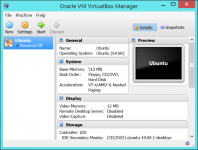
Γιατί θα θέλατε να δημιουργήσετε μια εικονική μηχανή
Εκτός από το να είναι καλή διασκέδαση για να παίξετε με εικονικές μηχανές έχουν μια σειρά από σοβαρές χρήσεις. Θα σας επιτρέψει να πειραματιστείτε με ένα άλλο λειτουργικό σύστημα χωρίς να αφήνετε το τρέχον λειτουργικό σας σύστημα. Είναι ένας καλός τρόπος για να παίξετε με το Linux, ή τουλάχιστον μια νέα διανομή Linux, χωρίς στην πραγματικότητα να εγκαταστήσετε ένα Linux για το τρέχον υλικό σας ή ακόμα και την εκκίνηση σε ένα live CD ή USB drive. Όταν τελειώσετε με ένα λειτουργικό σύστημα, μπορείτε να διαγράψετε μόνο την εικονική μηχανή. Μια εικονική μηχανή είναι επίσης ένας πολύ καλός τρόπος για να δοκιμάσετε μια νέα έκδοση των Windows. Την προεπισκόπηση των Windows 10, μπορείτε να αποφύγετε πιθανή αστάθεια του συστήματος με την εγκατάσταση σε μια εικονική μηχανή για να παίξετε με αυτό αντί να το εγκαταστήσετε ως μοναδικό λειτουργικό σας σύστημα.
Μια εικονική μηχανή σας δίνει επίσης έναν τρόπο για να τρέξετε το λογισμικό κάποιου άλλου λειτουργικού συστήματος. Έτσι, αν είστε χρήστης του Linux, μπορείτε να εγκαταστήσετε τα Windows σε μια εικονική μηχανή και να τρέξετε τα προγράμματα στην επιφάνεια εργασίας των Windows σε αυτήν την εικονική μηχανή. Οι χρήστες Mac μπορούν επίσης να χρησιμοποιήσουν εικονικές μηχανές που να τρέχουν το λογισμικό των Windows. Ακόμα και οι χρήστες των Windows θα μπορούσαν να επωφεληθούν από μια εικονική μηχανή που τους επιτρέπει να τρέχει το λογισμικό Linux σε ένα εικονικό περιβάλλον αντί να ασχολείται με Cygwin ή χρησιμοποιώντας μια ρύθμιση παραμέτρων διπλής εκκίνησης.
Οι εικονικές μηχανές είναι επίσης "sandboxed» από το υπόλοιπο του συστήματός σας, το οποίο σημαίνει ότι το λογισμικό μέσα σε μια εικονική μηχανή δεν μπορεί να ξεφύγει από την εικονική μηχανή και να παίζετε με το υπόλοιπο του συστήματός σας. Μια εικονική μηχανή μπορεί να είναι ένα καλό μέρος για να δοκιμάσετε προγράμματα που δεν εμπιστεύεστε και να δείτε τι κάνουν. Η εικονική μηχανή εμπόδισε τους απατεώνες από την πρόσβαση στο πραγματικό λειτουργικό σύστημα του υπολογιστή σας και τα αρχεία.
Το φιλτράρισμα επιτρέπει επίσης να εκτελέσετε ανασφαλής λειτουργικά συστήματα με μεγαλύτερη ασφάλεια. Αν εξακολουθείτε να χρησιμοποιείτε μια εφαρμογή που απαιτεί απολύτως τα Windows XP, μπορείτε να το τρέξετε σε μια εικονική μηχανή των Windows XP. Σίγουρα, θα ήταν ιδανικό να αφήσετε πίσω εντελώς τα Windows XP - αλλά θα ήταν καλύτερα να περιοριστούν τα Windows XP σε μια εικονική μηχανή από το να τρέχουν κανονικά το λειτουργικό σύστημα του υπολογιστή.

Προγράμματα Εικονικής Μηχανής
Υπάρχουν πολλά διαφορετικά προγράμματα εικονικής μηχανής που μπορείτε να επιλέξετε.
- VirtualBox (Windows, Linux, Mac OS X): Το VirtualBox είναι πολύ δημοφιλής επειδή είναι ανοικτού κώδικα και εντελώς δωρεάν. Δεν υπάρχει καμία πληρωμένη έκδοση του VirtualBox, έτσι ώστε να μην χρειάζεται να ασχοληθείτε με τη συνηθισμένη "αναβάθμιση για να πάρετε περισσότερες δυνατότητες" upsells και nags. Το VirtualBox λειτουργεί πολύ καλά, ιδιαίτερα για τα Windows και Linux, όπου υπάρχει λιγότερος ανταγωνισμός - είναι ένα καλό μέρος για να ξεκινήσετε.
- VMware Player (Windows, Linux): Το VMware έχει τη δική του γραμμή των προγραμμάτων εικονικής μηχανής. Μπορείτε να χρησιμοποιήσετε το VMware Player για τα Windows ή Linux ως ελεύθερο, βασικό εργαλείο εικονικής μηχανής. Πιο προηγμένα χαρακτηριστικά - πολλά από τα οποία βρίσκονται σε VirtualBox για δωρεάν - απαιτούν αναβάθμιση στο πληρωμένο πρόγραμμα VMware Workstation. Σας προτείνουμε να ξεκινήσετε με το VirtualBox, αλλά αν αυτό δεν λειτουργήσει σωστά μπορεί να θέλετε να δοκιμάσετε VMware Player.
- VMware Fusion (Mac OS X): Οι χρήστες Mac θα πρέπει να αγοράσουν το VMware Fusion για να χρησιμοποιήσετε ένα προϊόν της VMware, όπως το ελεύθερο VMware Player που δεν είναι διαθέσιμο σε Mac. Ωστόσο, το VMware Fusion είναι πιο κομψό.
- Parallels Desktop (Mac OS X): Οι Macs έχουν το Parallels Desktop επίσης διαθέσιμο. Το Parallels Desktop και VMware Fusion για Mac είναι πιο κομψά από τα προγράμματα εικονικής μηχανής σε άλλες πλατφόρμες - όπου διατίθενται στην αγορά για τους μέσους χρήστες Mac που μπορεί να θέλουν να τρέξουν το λογισμικό των Windows.
Ενώ το VirtualBox λειτουργεί πολύ καλά σε Windows και Linux, οι Mac χρήστες μπορεί να θέλουν να αγοράσουν μια πιο κομψή, ολοκληρωμένη Parallels Desktop ή το πρόγραμμα VMware Fusion. Windows και Linux εργαλεία όπως το VirtualBox και VMware Player τείνουν να απευθύνονται σε ένα απλό κοινό.
Υπάρχουν πολλές περισσότερες επιλογές εικονικής μηχανής, φυσικά. Το Linux περιλαμβάνει το KVM, μια ολοκληρωμένη λύση virtualization. Professional και Enterprise έκδοση των Windows 8 και 8.1 - αλλά όχι τα Windows 7 ? που περιλαμβάνει η Microsoft Hyper-V, μια άλλη ολοκληρωμένη λύση εικονικής μηχανής. Αυτές οι λύσεις μπορεί να λειτουργήσουν καλά, αλλά δεν έχουν φιλικό περιβάλλον προς το χρήστη.
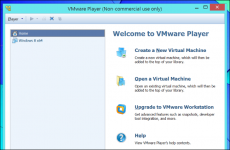
Ρύθμιση μιας εικονικής μηχανής
Η δημιουργία μιας εικονικής μηχανής είναι πραγματικά πολύ εύκολο. Κατ 'αρχάς, μόλις κατεβάσετε και να εγκαταστήσετε το πρόγραμμα εικονικής μηχανής της επιλογής σας. Ανοίξτε το και κάντε κλικ στο κουμπί για να δημιουργήσετε μια νέα εικονική μηχανή. Θα πρέπει να καθοδηγείται μέσα από τη διαδικασία με έναν οδηγό που ρωτά ποιο λειτουργικό σύστημα θα πρέπει να εγκαταστήσετε. Ο οδηγός θα επιλέξει τις κατάλληλες προεπιλεγμένες ρυθμίσεις για το λειτουργικό σύστημα της επιλογής σας, έτσι μπορείτε να πάτε μέσω του οδηγού, απλά να αποδεχθείτε τις προεπιλεγμένες ρυθμίσεις, αν θέλετε.
Στο τέλος, θα σας ζητηθεί να εισάγετε μέσο εγκατάστασης - για παράδειγμα, ένα αρχείο ISO με Windows ή Linux πρόγραμμα εγκατάστασης σε αυτό ή σε φυσικό CD ή DVD. Η εικονική μηχανή, στη συνέχεια, θα ξεκινήσει και να φορτώσει το λειτουργικό σύστημα από το μέσο εγκατάστασης κανονικά. Η διαδικασία εγκατάστασης του λειτουργικού συστήματος είναι φυσιολογικό, αλλά αυτό συμβαίνει σε ένα παράθυρο στην επιφάνεια εργασίας σας.
Όταν τελειώσετε με την εικονική μηχανή, μπορείτε να το κλείσετε ή απλά να κλείσετε το παράθυρο. Όταν θέλετε να το χρησιμοποιήσετε ξανά, ανοίξτε το πρόγραμμα εικονικής μηχανής και κάντε διπλό κλικ την εικονική μηχανή.
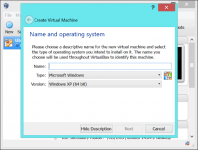
Τα αρχεία κάθε εικονικής μηχανής είναι επίσης αποθηκεύονται σε ένα φάκελο στον σκληρό σας δίσκο, το οποίο μπορείτε να αντιγράψετε σε αντίγραφα ασφαλείας για τη μετακίνησή τους σε άλλους ηλεκτρονικούς υπολογιστές. Εδώ είναι το πώς το φορητό VirtualBox επιτρέπει σε σας να πάρετε εικονικές μηχανές μαζί σας σε μια μονάδα flash USB και τη χρήση τους σε οποιοδήποτε υπολογιστή που θα συναντήσετε.
Last edited:
